1、打开PS,新建画布大小为800*800px
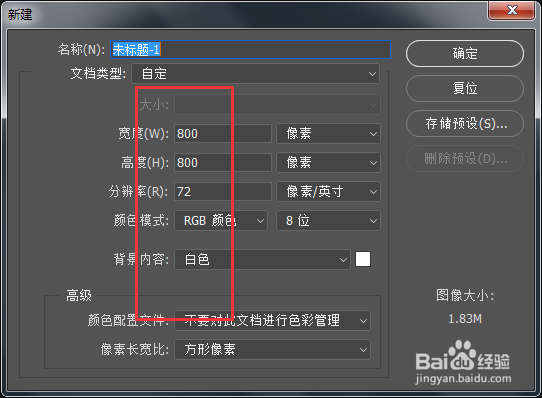
2、鼠标点击左下角文档位置,会显示画布的大小尺寸

3、找到菜单栏中的“图像”菜单

4、选择“画布大小”

5、打开画布大小后,显示画布大小为800*800px;在下面选框中可以自由调整画布大小,比如把画布大小调整为400*400px;然后确定


6、弹出对话框,选择继续

7、返回画布,点击属性中可以查看大小

8、在调整画布中,定位位置可以自由调整,小伙伴们可以根据不同方式,试试效果




时间:2024-10-15 18:24:59
1、打开PS,新建画布大小为800*800px
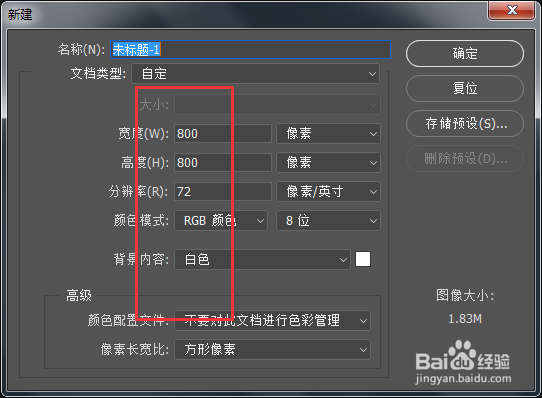
2、鼠标点击左下角文档位置,会显示画布的大小尺寸

3、找到菜单栏中的“图像”菜单

4、选择“画布大小”

5、打开画布大小后,显示画布大小为800*800px;在下面选框中可以自由调整画布大小,比如把画布大小调整为400*400px;然后确定


6、弹出对话框,选择继续

7、返回画布,点击属性中可以查看大小

8、在调整画布中,定位位置可以自由调整,小伙伴们可以根据不同方式,试试效果




